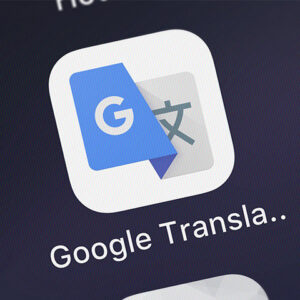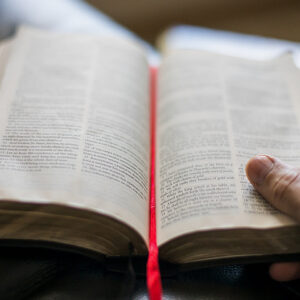今回はワードプレスの内容とは少し違いますが、企業内コミュニケーションツール「Slack」を紹介したいと思います。
Slackとは
Slackとは、2014年に正式に公開された北米発のサービスで、一言でいうと社内等でのコミュニケーションを行うツールです。Slackはチャットでのやりとりが中心となっており、海外では「Eメールの時代は終わった」と言われるように、Slackやチャットワーク、Hipchatのようなチャットツールが多くの会社で使われてきています。
社内コミュニケーションにチャットツールを使うメリットと登録方法
弊社で社内チャットツールを導入して半年が経ちました。従来、社内でのやりとりにはメーリングリストや個別のEメールを利用していました。slackを導入することで劇的に業務のスピードが速くなり、その結果、TCDシリーズのリリース速度のUPにつながりました。
Slackを使うメリット
- UIが美しい
- 検索機能が高機能
- 絵文字が使える
- 他サービスの連携が豊富
- メールのように新規メール作成→宛先入力→件名入力といった手間がかからない
- 「お疲れ様です」「よろしくお願いします。」といった定型文を入れる必要がない
- 名前も名乗らなくていい
- みんなが気軽に質問したり、コミュニケーションの場にもなる
- ダイレクトメッセージも送信できる
- 複数のスレッドが立てられるので、情報の整理がしやすい
- アプリを入れればスマホからも受信送信できる
- スピード感が出て、みんなの気分が高揚する
とあげればきりがないのですが、実際に使ってみて体感していただくのが一番かと思います。
ただし、Slackは英語表示のソフトウェアで、「日本語でないと使いにくい」といった声があるので、今回から数回に分けて登録から基本的な使い方を紹介したいと思います。
登録方法
トップページ中央の入力欄に、電子メールアドレスと企業名を入力し、「Sign up for Free(無料新規登録)」をクリックします。

すると登録フォーム画面に遷移しますので、手順に従いメールアドレスを入力します。

Team Nameを入力します。(アカウント作成後、Administration/Settingsで変更可能)

Team URLを入力します。(アカウント作成後、Administration/Settingsで変更可能)

最後にslack内での表示名を設定します。(アカウント作成後、Administration/Settingsで変更可能)

以上で登録は完了です。
難しい操作もなく3分程度で導入できるので本当に簡単です。

基本用語や画面構成については、下記記事でご覧いただけます。